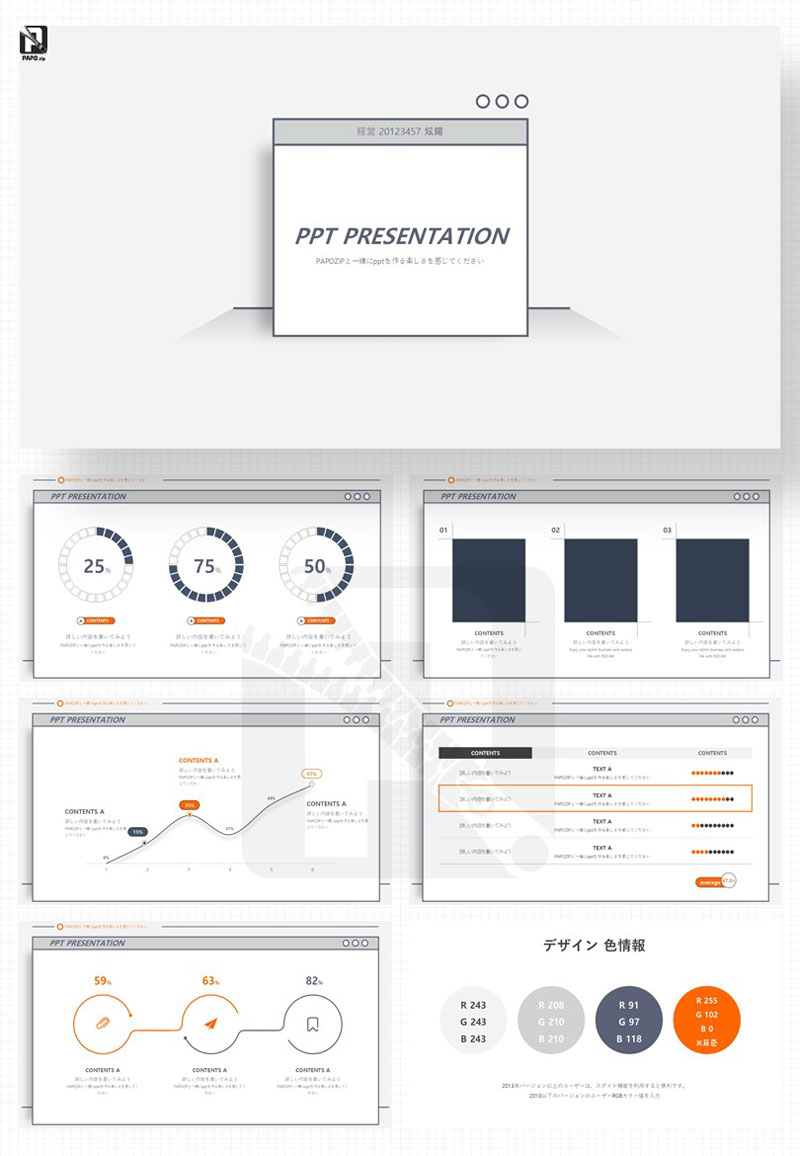
ppt影効果 これ一つで変わる
多くのPPTテンプレートを作ってみて感じたことが多いです。
シンプルなスタイルを作る時、影効果ほどデザインを豊かでドラマチックにしてくれる要素がないということです。
影一つで雰囲気とクオリティを一気に変えることができるという点で、その効果は非常に強力です。
一般的なPPTテンプレートや背景は、通常、単純な四角いレイアウトで構成されます。
ところで、このような基本的な四角形の枠に影効果を加えると、どのような変化があるのでしょうか?
一度見てみます。
今回のテンプレートは、非常にシンプルな色の構成で始まります。
無彩色とネイビーカラー、そしてポイントカラーとしてオレンジを選びました。
この色だけでテンプレートの雰囲気がある程度決まります。
スライドの背景は、最初の色である無彩色で単色処理しました。
上段の小見出し領域は2番目のカラーであるネイビー、本文領域はホワイトに指定します。
そして、3番目の色であるネイビーで枠を設定します。 この基本的な構造は簡単ですが、効果的です。
ここで重要な点は背景の後ろにある線です。
この線が影の効果と結合すると、平面的なデザインに立体感を加えてくれるので、全体のデザインがはるかに豊かで洗練された感じになります。
影効果!
私の作業で重要な点は、単にデフォルト値をそのまま使用するのではなく、透明度、大きさ、曇りの程度、間隔などを直接調整することです。
PPTが提供する基本影オプションは角度だけ調整できるレベルに過ぎないので、細かく修正する過程が必要です。
このディテールな調整が影効果をデザインの核心要素にしてくれます。
影効果を活用した後は、上部に図形と線を追加してデザインを仕上げます。
この段階で重要な点は、本文のテキストやその他の要素も背景のスタイルと一貫性を維持しながら作成すればいいです。
特に表紙のデザインでは、後ろに引かれた線と影が結合され、四角形の背景がパネルのように見えたり、テーブルの上に置かれた物のように感じられるようにします。
この立体感を強調するために、表紙には台形図形を追加します。
線形グラデーションで異なる透明度の値を適用し、より立体感を強調しました。
このように単純な線一本やグラデーション処理が追加されると、デザインが単純に平面的な感じを超えてしまいます。
まるでテーブルの上に置かれた物のように躍動感が感じられます。
このような効果は非常に簡単な要素だけでも可能です。
シンプルなPPTテンプレートは常に魅力的で多く好まれますが、時々あまりにも貧弱に見えることもあります。
これらの悩みを解決するのに最も役立つツールは影です。
影効果は、基本的な形に奥行きと立体感を加え、より洗練されたデザインを完成するのに重要な役割を果たします。